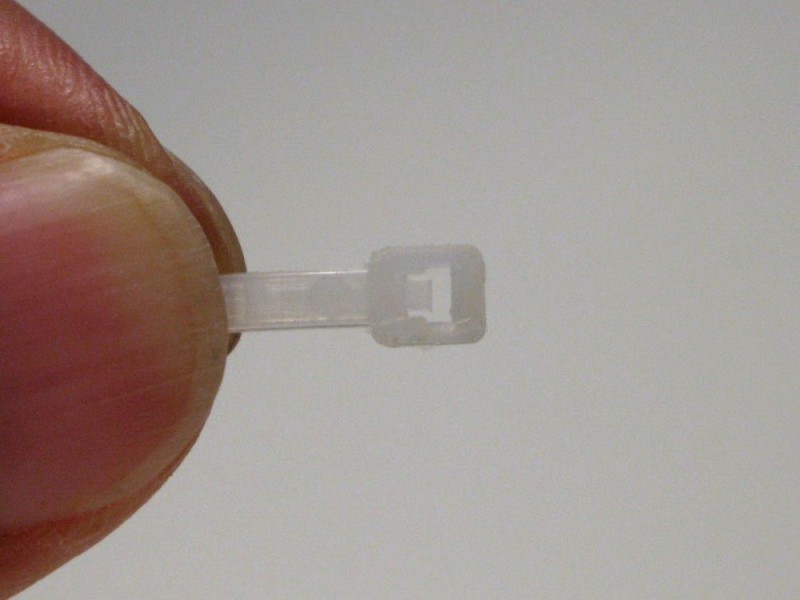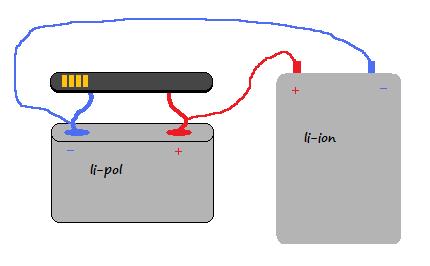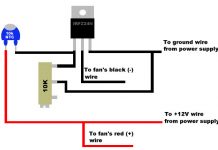รายละเอียด: การซ่อมแซมการ์ดเครือข่ายที่ต้องทำด้วยตัวเองจากผู้เชี่ยวชาญจริงสำหรับเว็บไซต์ my.housecope.com
การ์ดเครือข่ายทำงานผิดปกติ
การลัดวงจรสายไฟในสายเคเบิลเครือข่ายเป็นปรากฏการณ์ที่ไม่พึงปรารถนา ซึ่งบางครั้งก็นำไปสู่ความล้มเหลวของการ์ดเครือข่าย แม้ว่าการปิดดังกล่าวจะไม่ค่อยเกิดขึ้น บ่อยครั้งสิ่งนี้เกิดขึ้นเนื่องจากสิ่งสกปรกหรือความชื้นที่อุดตันในตัวเชื่อมต่อและทำให้เกิดไฟฟ้าลัดวงจรระหว่างหน้าสัมผัส ความล้มเหลวของการ์ดเครือข่ายที่เป็นไปได้ระหว่างพายุฝนฟ้าคะนอง นอกจากนี้ ไฟฟ้าขัดข้อง ความผิดปกติของ MP, PSU อาจทำให้การ์ดเครือข่ายล้มเหลว
นอกจากนี้ยังเป็นไปได้ที่ข้อบกพร่องจะปรากฏขึ้นซึ่งนำไปสู่ข้อผิดพลาดในการทำงานของระบบตรวจจับอัตโนมัติ
สาเหตุของการทำงานช้าของคอมพิวเตอร์ในบางกรณีคือการติดตั้งไดรเวอร์ไม่ถูกต้องหรือการใช้ไดรเวอร์ที่ไม่ถูกต้องสำหรับการ์ดเครือข่าย
ตัวเลือกนี้จะไม่ถูกตัดออกเมื่อการ์ดเครือข่ายผ่านการทดสอบ แต่คอมพิวเตอร์ยังคงไม่เห็นเครือข่าย เนื่องจากผู้ผลิตหลายรายมีวิธีการที่แตกต่างกันเล็กน้อยในการตรวจจับความเร็วของอุปกรณ์ที่เชื่อมต่อ (Nway) โดยอัตโนมัติ พยายามบังคับความเร็วในการเชื่อมต่อที่จำเป็นในไดรเวอร์อะแดปเตอร์เครือข่าย เมื่อเชื่อมต่อกับฮับ คุณต้องใช้โหมดฮาล์ฟดูเพล็กซ์
ให้ความสนใจกับที่อยู่จริงของการ์ดเครือข่าย (ที่อยู่ MAC) ต้องตรงกับที่ระบุบนสติกเกอร์
หากเครือข่ายไม่ทำงาน คุณควรตรวจสอบพลังงานที่ฮับเครือข่ายก่อน หากไฟ LED แสดงสถานะไม่สว่างขึ้น เป็นไปได้มากว่าแหล่งจ่ายไฟมีข้อบกพร่องหรือหน้าสัมผัส PSU ได้ย้ายออกจากฮับเครือข่าย หากฮับทั้งหมดเชื่อมต่อกับเครือข่ายและใช้งานได้ ให้ตรวจสอบการเชื่อมต่อของสายสัญญาณ - เสียบสายไฟทั้งหมดเข้ากับฮับหรือไม่ และเสียบขั้วต่อเข้ากับฮับและการ์ดเครือข่ายของคอมพิวเตอร์จนสุดหรือไม่ . จากนั้นตรวจสอบว่าสายขาดหรือไม่ถูกหักหรือแบน
| วิดีโอ (คลิกเพื่อเล่น) |
หากการเชื่อมต่อเครือข่ายดี ปัญหากับการตั้งค่าคอมพิวเตอร์อาจเป็นสาเหตุของการขาดเครือข่าย ตรวจสอบการตั้งค่าการ์ดเครือข่ายและการ์ดเครือข่ายเอง
คำสั่ง ping ถูกใช้เพื่อตรวจสอบว่ามีการเชื่อมต่อทางกายภาพระหว่างคอมพิวเตอร์หรือไม่ เรียกใช้: เริ่ม 4 เรียกใช้ - และในหน้าต่างบรรทัดคำสั่ง ให้พิมพ์ PING และหลังชื่อคำสั่ง - ที่อยู่ IP ของคอมพิวเตอร์ เครือข่าย. คำสั่งจะมีลักษณะดังนี้: Ping 192.168.52.7 แทนที่จะระบุที่อยู่ IP คุณสามารถระบุชื่อของคอมพิวเตอร์ที่จะเชื่อมต่อกับเครือข่ายได้
หากคอมพิวเตอร์ส่ง Ping ตามปกติ ให้ตรวจสอบการตั้งค่าเครือข่ายของคุณ
หากมองไม่เห็นเครื่องพิมพ์เครือข่ายในสภาพแวดล้อมเครือข่าย อาจมีสาเหตุหลายประการ ตรวจสอบให้แน่ใจว่ามีการใช้เครื่องพิมพ์ร่วมกัน และถ้าใช่ แสดงว่าผู้ใช้ปัจจุบันมีสิทธิ์ในการเข้าถึงหรือไม่ เป็นไปได้ว่าคอมพิวเตอร์ที่เชื่อมต่อกับเครื่องพิมพ์เครือข่ายปิดอยู่ อาจเป็นไปได้ว่าติดตั้งเครื่องพิมพ์ไม่ถูกต้อง ตรวจสอบให้แน่ใจว่าคุณได้ติดตั้งไดรเวอร์เครื่องพิมพ์ที่ถูกต้อง ตรวจสอบสายเคเบิลที่เครื่องพิมพ์เชื่อมต่อกับคอมพิวเตอร์
ขอให้เป็นวันที่ดี ผู้เข้าร่วมฟอรั่มที่รัก
โปรดบอกกาน้ำชาว่าทำไมต้องเต้นในกรณีที่การ์ดเครือข่ายทำงานผิดปกติ โดยทั่วไปแล้วพวกเขาไม่ได้พังทลายลงอย่างสมบูรณ์ แต่ปัญหาดังกล่าวปรากฏเป็นการสูญเสียส่วนหนึ่งของแพ็กเก็ต ไม่ทำงานที่ 100Mb/s แต่ที่ 10Mb/s เท่านั้น
เป็นเวลาหลายปีที่ทำงานในสาขาไอทีโดยเฉพาะ มีการ์ดเครือข่ายจำนวนมากพอสมควร ฉันต้องการกู้คืนอย่างน้อยก็บางส่วน
ฉันอ่านกระทู้นี้ของฟอรัม ใช้การค้นหา แต่ไม่พบสิ่งใดที่พูดถึงวิธีการซ่อมแซมการ์ดเครือข่ายอย่างแข็งขันโดยหลักการแล้ว เข้าใจว่าอะไหล่คือ “เพนนี” โยนทิ้งแล้วซื้อใหม่ แต่ติดใจ บอกได้เลยว่ารักงานศิลป์
มี setevushki ที่แตกต่างกัน แต่ส่วนใหญ่เป็น Realtek 8139 และ Intel Pro / 100
ลองมาดูตัวอย่างที่เป็นรูปธรรม: Realtek 8139: ไม่ทำงานที่ 100Mb/s - 100% ของแพ็กเก็ตหายไป หากคุณเปลี่ยนเป็น 10Mb / s ในไดรเวอร์ จะทำงานได้ดีโดยไม่มีการสูญเสียและข้อผิดพลาด ความคิดคืออะไร?
หนังสือเล่มนี้กล่าวถึงปัญหาในทางปฏิบัติที่เกี่ยวข้องกับการซ่อมแซมคอมพิวเตอร์ส่วนบุคคลที่บ้านหรือที่ทำงาน
หลังจากอ่านแล้ว คุณจะได้เรียนรู้เกี่ยวกับวิธีการแก้ไขปัญหาคอมพิวเตอร์ทั่วไป เรียนรู้วิธีตรวจสอบประสิทธิภาพ ระบุอุปกรณ์ที่ใช้งานไม่ได้ และเลือกสิ่งทดแทนที่เหมาะสม หน้าของสิ่งพิมพ์มีคำแนะนำในการป้องกันปัญหาและรักษาสุขภาพของคอมพิวเตอร์ของคุณ เนื้อหาถูกนำเสนอในรูปแบบที่เรียบง่ายและเข้าใจได้ ดังนั้นแม้แต่ผู้ใช้มือใหม่ก็สามารถเข้าใจได้
การลัดวงจรสายไฟในสายเคเบิลเครือข่ายเป็นปรากฏการณ์ที่ไม่พึงปรารถนา ซึ่งบางครั้งก็นำไปสู่ความล้มเหลวของการ์ดเครือข่าย แม้ว่าการปิดดังกล่าวจะไม่ค่อยเกิดขึ้น บ่อยครั้งสิ่งนี้เกิดขึ้นเนื่องจากสิ่งสกปรกหรือความชื้นที่อุดตันในตัวเชื่อมต่อและทำให้เกิดไฟฟ้าลัดวงจรระหว่างหน้าสัมผัส ความล้มเหลวของการ์ดเครือข่ายที่เป็นไปได้ระหว่างพายุฝนฟ้าคะนอง นอกจากนี้ ไฟฟ้าขัดข้อง ความผิดปกติของ MP, PSU อาจทำให้การ์ดเครือข่ายล้มเหลว
นอกจากนี้ยังเป็นไปได้ที่ข้อบกพร่องจะปรากฏขึ้นซึ่งนำไปสู่ข้อผิดพลาดในการทำงานของระบบตรวจจับอัตโนมัติ
สาเหตุของการทำงานช้าของคอมพิวเตอร์ในบางกรณีคือการติดตั้งไดรเวอร์ไม่ถูกต้องหรือการใช้ไดรเวอร์ที่ไม่ถูกต้องสำหรับการ์ดเครือข่าย
ตัวเลือกนี้จะไม่ถูกตัดออกเมื่อการ์ดเครือข่ายผ่านการทดสอบ แต่คอมพิวเตอร์ยังคงไม่เห็นเครือข่าย เนื่องจากผู้ผลิตหลายรายมีวิธีการที่แตกต่างกันเล็กน้อยในการตรวจจับความเร็วของอุปกรณ์ที่เชื่อมต่อ (Nway) โดยอัตโนมัติ พยายามบังคับความเร็วในการเชื่อมต่อที่จำเป็นในไดรเวอร์อะแดปเตอร์เครือข่าย เมื่อเชื่อมต่อกับฮับ คุณต้องใช้โหมดฮาล์ฟดูเพล็กซ์
ให้ความสนใจกับที่อยู่จริงของการ์ดเครือข่าย (ที่อยู่ MAC) ต้องตรงกับที่ระบุบนสติกเกอร์
“ฉันชอบพายุฝนฟ้าคะนองเมื่อต้นเดือนพฤษภาคม” เป็นแนวกวีชื่อดังคลาสสิก แต่ฉันไม่ชอบพายุฝนฟ้าคะนองใด ๆ ในต้นเดือนมิถุนายนเพราะหลังจากพายุฝนฟ้าคะนอง "ศพ" มักจะมา ลูกค้านำมันมาและบ่นว่าหลังจากพายุฝนฟ้าคะนองเพื่อนรักของเขาไม่เปิด น่าเสียดายที่ไม่มีใครเตือนเขาว่าในช่วงที่มีพายุฝนฟ้าคะนอง จำเป็นต้องดึงสายเคเบิลทั้งหมดออกจากเต้าเสียบ
ตามที่ลูกค้าแจ้งว่าคอมพิวเตอร์ไม่ตอบสนองต่อปุ่มเปิดปิดอย่างสมบูรณ์ไฟไม่สว่างขึ้นเครื่องทำความเย็นไม่หมุน เราจะคิดออก เช่นเดียวกับครั้งที่แล้ว คุณจะเห็นว่าพัดลมบนโปรเซสเซอร์มีฝุ่นอุดตัน มันแย่ แต่ก็ไม่ได้แย่ที่สุด เราต้องเข้าใจว่าทำไมเมนบอร์ดถึงไม่ทำงาน เรามักจะเริ่มต้นด้วยการสอบภายนอก เราตรวจสอบการบวมของตัวเก็บประจุ ตัวต้านทานการไหม้ รูบนเมนบอร์ด ทุกอย่างเรียบร้อยดีที่นี่ ดังนั้นเราจึงไปยังขั้นตอนที่ 2
เราตรวจสอบแหล่งจ่ายไฟ ในการทำเช่นนี้ เราได้ถอดขั้วต่อแหล่งจ่ายไฟทั้งหมดออกจากคอมพิวเตอร์เพื่อไม่ให้มีสิ่งเลวร้ายเกิดขึ้น เราได้พูดคุยกันแล้วเกี่ยวกับวิธีการเริ่มจ่ายไฟโดยไม่ต้องเชื่อมต่อกับคอมพิวเตอร์ แต่เราจะไม่พูดถึงเรื่องนี้ในตอนนี้ เราสตาร์ทเครื่อง - เราเห็นว่าพัดลมหมุนเราตรวจสอบแรงดันไฟ 3.3V, 5V, 12V - ทุกอย่างเป็นปกติ
เราทดสอบเพิ่มเติม เราใส่เครื่องวิเคราะห์ PCI ของเราแล้วไฟจะสว่างขึ้น เราพยายามเปิดเครื่องคอมพิวเตอร์ - ใช้งานไม่ได้
นอกจากนี้ยังมีเคล็ดลับเล็กน้อยที่นี่ หากทราบว่าคอมพิวเตอร์เสียระหว่างเกิดพายุฝนฟ้าคะนอง เป็นไปได้มากว่าการ์ดเครือข่ายจะได้รับผลกระทบ ยิ่งไปกว่านั้น หากคุณใช้นิ้วแตะไมโครเซอร์กิต คุณจะสัมผัสได้ว่าร้อนอยู่ ใช่ การ์ดเครือข่ายหมด
จะทำอย่างไรในกรณีนี้? การปิดใช้งานการ์ดเครือข่ายใน BIOS จะไม่ทำอะไรเลย เนื่องจากการ์ดจะยังคงถูกไฟดับและจะไม่ยอมให้คอมพิวเตอร์เปิดขึ้นมา มาลองบัดกรีชิปกัน
เราถอดเมนบอร์ดออกจากยูนิตระบบ ตอนนี้ได้เวลาบัดกรีชิปแล้ว ควรใช้เครื่องเป่าอากาศหรือสถานีอินฟราเรด แต่ถ้าคุณไม่มีทั้งหมดนี้ คุณสามารถบัดกรีชิปโดยใช้หัวแร้งธรรมดาได้ พร้อม. หลังจากที่ถอดชิปออกแล้ว แนะนำให้ทำความสะอาดรางด้วยหัวแร้งกำลังต่ำเพื่อไม่ให้เกิดไฟฟ้าลัดวงจร
เราพยายามเปิดเครื่องคอมพิวเตอร์ ไชโย มันได้ผล เราเชื่อมต่อจอภาพและอุปกรณ์ต่อพ่วงกับยูนิตระบบ และเราเห็นว่าระบบปฏิบัติการโหลดอย่างถูกต้อง ซึ่งหมายความว่าการซ่อมแซมสิ้นสุดลง
อย่างที่คุณเห็น ไม่มีอะไรซับซ้อนในกรณีนี้ อย่างไรก็ตาม ที่ศูนย์บริการ คุณจะถูกเรียกเก็บเงินอย่างน้อย 40 ดอลลาร์สำหรับการซ่อมแซม และตอนนี้เจ้าของจะต้องซื้อการ์ดเครือข่ายใหม่เท่านั้น
ในการถอดการ์ดเครือข่าย คุณควร: ปิดพีซี ถอดสายไฟ ถอดฝาครอบเคส คลายเกลียวสกรูยึด และถอดการ์ดเครือข่ายอย่างระมัดระวัง จับด้วยมือทั้งสองข้าง เมื่อถอดการ์ด คุณต้องออกแรงขึ้นด้านบนเท่านั้น โดยไม่ต้องเหวี่ยงการ์ดจากด้านหนึ่งไปอีกด้านหนึ่ง
เมื่อทำการติดตั้งการ์ดเครือข่าย แนะนำให้วางการ์ดให้ห่างจากการ์ดจอเพื่อไม่ให้การระบายอากาศของการ์ดจอแย่ลง
สำหรับการตรวจสอบอุปกรณ์เครือข่ายอย่างมืออาชีพอย่างครอบคลุมและมีคุณภาพสูง การใช้คอมเพล็กซ์การวินิจฉัยฮาร์ดแวร์และซอฟต์แวร์ของ ProLAN จะเป็นประโยชน์
โซลูชันดังกล่าวให้โอกาสมากขึ้นและช่วยให้คุณระบุปัญหาที่ซับซ้อน คอขวด ตลอดจนข้อบกพร่องที่ซ่อนอยู่ในการ์ดเครือข่าย แม้ว่าจะไม่นำไปสู่ปัญหาที่เห็นได้ชัดในเครือข่าย แต่อาจทำให้เกิดความล้มเหลวของซอฟต์แวร์และแม้แต่ข้อผิดพลาด "หมดเวลา"
โปรแกรมและยูทิลิตี้สำหรับอะแดปเตอร์เครือข่ายมักจะรวมอยู่ในแพ็คเกจซอฟต์แวร์ที่จัดทำโดยผู้ผลิตพร้อมกับการ์ดเครือข่าย ช่วยให้คุณแก้ปัญหาที่เกิดขึ้นเพื่อวินิจฉัยอะแดปเตอร์ หากไม่มียูทิลิตี้บนดิสก์ คุณสามารถดาวน์โหลดได้จากเว็บไซต์ของผู้ผลิตการ์ดเครือข่าย
NetBench เป็นโปรแกรมสำหรับประเมินประสิทธิภาพของการ์ดเครือข่าย แพ็คเกจ NetBench ช่วยให้คุณประเมินประสิทธิภาพของอะแดปเตอร์เครือข่ายและไฟล์เซิร์ฟเวอร์ได้อย่างแม่นยำ NetBench ทดสอบความเร็วในการประมวลผลคำขอ I/O ของเซิร์ฟเวอร์ไฟล์จากระบบไคลเอ็นต์โดยใช้ Windows รุ่น 32 บิต โปรแกรมแสดงแบนด์วิดธ์และเวลาตอบสนองของเซิร์ฟเวอร์ ในการรัน NetBench คุณต้องดาวน์โหลดและติดตั้งทั้งไคลเอนต์และเซิร์ฟเวอร์ (สำหรับเซิร์ฟเวอร์ไฟล์ที่ใช้ Windows NT/2000/XP) ของโปรแกรม
การ์ด AdapterWatch, ที่อยู่ IP / WINS และ DNS ของเซิร์ฟเวอร์ที่ใช้ ตลอดจนสถิติที่สมบูรณ์เกี่ยวกับโปรโตคอลการถ่ายโอนข้อมูลที่มีอยู่ทั้งหมด (TCP, IP, UDP และ ICMP) นอกจากนี้ AdapterWatch ยังให้ความสามารถในการนับการรับส่งข้อมูล
IP-Tools คือชุดยูทิลิตี้สำหรับการทำงานกับ TCP/IP ในโปรแกรมเดียว ประกอบด้วยยูทิลิตี้ 15 รายการที่ช่วยให้คุณได้รับข้อมูลเกี่ยวกับคอมพิวเตอร์โดยรวม เกี่ยวกับพอร์ตทั้งหมด ข้อมูลโปรโตคอล NetBIOS เกี่ยวกับคอมพิวเตอร์ในเครื่องและคอมพิวเตอร์ระยะไกล ping ช่วงหรือรายการที่อยู่ ตรวจสอบสถานะโฮสต์ สแกนพอร์ต TCP ฯลฯ นอกจากนี้ IP-Tools ยังแสดงกราฟแบบเรียลไทม์ของจำนวนแพ็กเก็ตขาเข้า ขาออก และข้อผิดพลาดสำหรับโปรโตคอล TCP, UDP, ICMP ข้อมูลทั้งหมดที่ออกโดยโปรแกรม หากจำเป็น จะถูกบันทึกเป็นไฟล์ข้อความหรือ HTML
ยูทิลิตีบรรทัดคำสั่งสร้างขึ้นในระบบปฏิบัติการ Windows XP เพื่อทดสอบการทำงานของสแต็ก TCP/IP ยูทิลิตีแต่ละรายการมีหน้าที่ตรวจสอบความสมบูรณ์ของส่วนเฉพาะของสแต็ก TCP/IP
ยูทิลิตี้บรรทัดคำสั่งของ Windows สำหรับการทดสอบ TCP/IP
การลัดวงจรสายไฟในสายเคเบิลเครือข่ายเป็นปรากฏการณ์ที่ไม่พึงปรารถนา ซึ่งบางครั้งก็นำไปสู่ความล้มเหลวของการ์ดเครือข่าย แม้ว่าการปิดดังกล่าวจะไม่ค่อยเกิดขึ้น บ่อยครั้งสิ่งนี้เกิดขึ้นเนื่องจากสิ่งสกปรกหรือความชื้นที่อุดตันในตัวเชื่อมต่อและทำให้เกิดไฟฟ้าลัดวงจรระหว่างหน้าสัมผัส ความล้มเหลวของการ์ดเครือข่ายที่เป็นไปได้ระหว่างพายุฝนฟ้าคะนอง นอกจากนี้ ไฟฟ้าขัดข้อง ความผิดปกติของ MP, PSU อาจทำให้การ์ดเครือข่ายล้มเหลว
นอกจากนี้ยังเป็นไปได้ที่ข้อบกพร่องจะปรากฏขึ้นซึ่งนำไปสู่ข้อผิดพลาดในการทำงานของระบบตรวจจับอัตโนมัติ
สาเหตุของการทำงานช้าของคอมพิวเตอร์ในบางกรณีคือการติดตั้งไดรเวอร์ไม่ถูกต้องหรือการใช้ไดรเวอร์ที่ไม่ถูกต้องสำหรับการ์ดเครือข่าย
เป็นไปได้ว่าการ์ดเครือข่ายผ่านการทดสอบ แต่คอมพิวเตอร์ยังไม่เห็นเครือข่าย เนื่องจากผู้ผลิตหลายรายมีวิธีการที่แตกต่างกันเล็กน้อยในการตรวจจับความเร็วของอุปกรณ์ที่เชื่อมต่อ (Nway) โดยอัตโนมัติ พยายามบังคับความเร็วในการเชื่อมต่อที่จำเป็นในไดรเวอร์อะแดปเตอร์เครือข่าย เมื่อเชื่อมต่อกับฮับ คุณต้องใช้โหมดฮาล์ฟดูเพล็กซ์
ให้ความสนใจกับที่อยู่จริงของการ์ดเครือข่าย (ที่อยู่ MAC) ต้องตรงกับที่ระบุบนสติกเกอร์
หากเครือข่ายใช้งานไม่ได้ คุณควรตรวจสอบการมีอยู่ของพลังงานที่ฮับเครือข่ายก่อน หากไฟ LED แสดงสถานะไม่สว่างขึ้น เป็นไปได้มากว่าแหล่งจ่ายไฟมีข้อบกพร่องหรือหน้าสัมผัส PSU ได้ย้ายออกจากฮับเครือข่าย หากฮับทั้งหมดเชื่อมต่อกับเครือข่ายและใช้งานได้ ให้ตรวจสอบการเชื่อมต่อของสายสัญญาณ - เสียบสายไฟทั้งหมดเข้ากับฮับหรือไม่ และเสียบขั้วต่อเข้ากับฮับและการ์ดเครือข่ายของคอมพิวเตอร์จนสุดหรือไม่ . จากนั้นตรวจสอบว่าสายขาดหรือไม่ถูกหักหรือแบน
หากการเชื่อมต่อเครือข่ายดี ปัญหากับการตั้งค่าคอมพิวเตอร์อาจเป็นสาเหตุของการขาดเครือข่าย ตรวจสอบการตั้งค่าการ์ดเครือข่ายและการ์ดเครือข่ายเอง
คำสั่ง ping ถูกใช้เพื่อตรวจสอบว่ามีการเชื่อมต่อทางกายภาพระหว่างคอมพิวเตอร์หรือไม่ เรียกใช้: เริ่ม 4 เรียกใช้ - และในหน้าต่างบรรทัดคำสั่ง ให้พิมพ์ PING และหลังชื่อคำสั่ง - ที่อยู่ IP ของคอมพิวเตอร์ เครือข่าย. คำสั่งจะมีลักษณะดังนี้: Ping 192.168.52.7 แทนที่จะระบุที่อยู่ IP คุณสามารถระบุชื่อของคอมพิวเตอร์ที่จะเชื่อมต่อกับเครือข่ายได้
ความล้มเหลวของการ์ดเครือข่ายแล็ปท็อปที่ไม่สำคัญ แต่ไม่เป็นที่พอใจ มีผลกับความพร้อมใช้งานของทรัพยากรในพื้นที่และอินเทอร์เน็ตเท่านั้น โดยไม่กระทบต่อการทำงานของระบบแล็ปท็อปหลัก
สาเหตุของการทำงานผิดพลาดอาจเป็นได้ทั้งในฮาร์ดแวร์และในซอฟต์แวร์ที่ใช้ ปัญหาที่ไม่ใช่ฮาร์ดแวร์ที่พบบ่อยที่สุดคือ:
- ใช้ไดรเวอร์การ์ดเครือข่ายที่ไม่ใช่ของแท้ ในการแก้ไข - คุณต้องค้นหาบนอินเทอร์เน็ตและติดตั้งซอฟต์แวร์ดั้งเดิมจากผู้ผลิตอุปกรณ์
- ผู้ผลิตบางราย (ซึ่งขณะนี้หายาก) อาจมีวิธีการที่แตกต่างกันในการกำหนดความเร็วของอุปกรณ์ที่เชื่อมต่อ ในการแก้ไขปัญหา คุณต้องตั้งค่าความเร็วในการเชื่อมต่อที่ถูกต้องเมื่อเริ่มต้นไดรเวอร์การ์ดเครือข่าย
- บางครั้งมีข้อผิดพลาดในการกำหนดที่อยู่จริง (ที่อยู่ MAC) เพื่อกำจัดมันจำเป็นต้องเปรียบเทียบสิ่งที่ระบุไว้ในข้อกำหนดและสิ่งที่แสดงเมื่อการ์ดเครือข่ายทำงานให้ถูกต้องในกรณีที่ไม่ตรงกัน
- นอกจากนี้ยังเป็นไปได้ว่ามีการป้อนการตั้งค่าการเชื่อมต่อการ์ดเครือข่ายที่ไม่ถูกต้อง ซึ่งอาจส่งผลต่อการเข้าถึงทรัพยากรในเครื่องหรืออินเทอร์เน็ต หรือปิดกั้นการทำงาน
- ผู้ผลิตบางรายแนะนำรหัสความปลอดภัยพิเศษลงในไมโครวงจรโดยเฉพาะ ซึ่งในกรณีที่เฟิร์มแวร์ Biosa ไม่ถูกต้อง ให้ปิดการใช้งานการ์ดเครือข่าย ในกรณีนี้ เฉพาะการกลับมาของเฟิร์มแวร์เดิมเท่านั้นที่จะช่วยได้
ปัญหาที่เกี่ยวข้องกับธาตุเหล็กนั้นกว้างกว่า โดยทั่วไปจะเกิดขึ้นเมื่อหน้าสัมผัสเสียหาย ปัญหาพลังงาน หรือบอร์ดเครือข่ายเสียหาย ตัวอย่างเช่น:
- ความเสียหายต่อตัวเชื่อมต่อการ์ดเครือข่ายหากรหัสแพตช์เชื่อมต่ออย่างไม่ถูกต้อง สถานการณ์อาจเกิดขึ้นบ่อยครั้งเมื่อดึงสายเคเบิลออกอย่างไม่ถูกต้องหรืออย่างกะทันหัน รวมทั้งเมื่อสายเคเบิลถูกจีบอย่างไม่ถูกต้อง (หากผู้เชี่ยวชาญไม่ได้ทำ) ปัญหานี้สามารถแก้ไขได้โดยการเปลี่ยนตัวเชื่อมต่อซึ่งคุณสามารถทำเองได้หากคุณมีประสบการณ์กับหัวแร้งและทักษะในการถอดแยกชิ้นส่วนแล็ปท็อปอย่างเหมาะสมเพื่อเข้าถึงเมนบอร์ด
- ปัญหาของแหล่งจ่ายไฟแล็ปท็อป (เช่นเดียวกับบอร์ดเครือข่าย) สามารถแก้ไขได้โดยการเปลี่ยนองค์ประกอบของวงจรไฟฟ้า: ขั้วต่อหรือแหล่งจ่ายไฟแบตเตอรี่
- ความเสียหายต่อตัวการ์ดเครือข่าย ซึ่งอาจเกิดขึ้นจากไฟฟ้าดับ (พายุฝนฟ้าคะนอง การรบกวน การทำงาน) ไฟแล็ปท็อปทำงานผิดปกติ และปัญหาอื่นๆ ในกรณีนี้ การเปลี่ยนบอร์ดเครือข่ายเป็นบอร์ดใหม่จะถูกต้องกว่าการซ่อมแซมการ์ดเครือข่ายแล็ปท็อปและค้นหาวงจรไฟฟ้าดับ
การทำเช่นนี้ค่อนข้างง่าย:
- จำเป็นต้องถอดแยกชิ้นส่วนแล็ปท็อปโดยถอดสกรู (หรือสลัก) ทั้งหมดที่แผงด้านหลังออก
- ถอดองค์ประกอบที่รบกวน (ไดรฟ์ดีวีดี องค์ประกอบการระบายอากาศ ฯลฯ) เพื่อเข้าถึงบอร์ดเครือข่ายโดยตรง
ถอดการ์ดเครือข่ายเก่าออกอย่างระมัดระวังโดยไม่ทำให้หน้าสัมผัสเสียหาย ติดตั้งการ์ดใหม่ และประกอบแล็ปท็อปในลำดับที่กลับกัน
การ์ดเครือข่ายทำงานผิดปกติ
การลัดวงจรสายไฟในสายเคเบิลเครือข่ายเป็นปรากฏการณ์ที่ไม่พึงปรารถนา ซึ่งบางครั้งก็นำไปสู่ความล้มเหลวของการ์ดเครือข่าย แม้ว่าการปิดดังกล่าวจะไม่ค่อยเกิดขึ้น บ่อยครั้งสิ่งนี้เกิดขึ้นเนื่องจากสิ่งสกปรกหรือความชื้นที่อุดตันในตัวเชื่อมต่อและทำให้เกิดไฟฟ้าลัดวงจรระหว่างหน้าสัมผัส ความล้มเหลวของการ์ดเครือข่ายที่เป็นไปได้ระหว่างพายุฝนฟ้าคะนอง นอกจากนี้ ไฟฟ้าขัดข้อง ความผิดปกติของ MP, PSU อาจทำให้การ์ดเครือข่ายล้มเหลว
นอกจากนี้ยังเป็นไปได้ที่ข้อบกพร่องจะปรากฏขึ้นซึ่งนำไปสู่ข้อผิดพลาดในการทำงานของระบบตรวจจับอัตโนมัติ
สาเหตุของการทำงานช้าของคอมพิวเตอร์ในบางกรณีคือการติดตั้งไดรเวอร์ไม่ถูกต้องหรือการใช้ไดรเวอร์ที่ไม่ถูกต้องสำหรับการ์ดเครือข่าย
ตัวเลือกนี้จะไม่ถูกตัดออกเมื่อการ์ดเครือข่ายผ่านการทดสอบ แต่คอมพิวเตอร์ยังคงไม่เห็นเครือข่าย เนื่องจากผู้ผลิตหลายรายมีวิธีการที่แตกต่างกันเล็กน้อยในการตรวจจับความเร็วของอุปกรณ์ที่เชื่อมต่อ (Nway) โดยอัตโนมัติ พยายามบังคับความเร็วในการเชื่อมต่อที่จำเป็นในไดรเวอร์อะแดปเตอร์เครือข่าย เมื่อเชื่อมต่อกับฮับ คุณต้องใช้โหมดฮาล์ฟดูเพล็กซ์
ให้ความสนใจกับที่อยู่จริงของการ์ดเครือข่าย (ที่อยู่ MAC) ต้องตรงกับที่ระบุบนสติกเกอร์
หากเครือข่ายไม่ทำงาน คุณควรตรวจสอบพลังงานที่ฮับเครือข่ายก่อน หากไฟ LED แสดงสถานะไม่สว่างขึ้น เป็นไปได้มากว่าแหล่งจ่ายไฟมีข้อบกพร่องหรือหน้าสัมผัส PSU ได้ย้ายออกจากฮับเครือข่าย หากฮับทั้งหมดเชื่อมต่อกับเครือข่ายและใช้งานได้ ให้ตรวจสอบการเชื่อมต่อของสายสัญญาณ - เสียบสายไฟทั้งหมดเข้ากับฮับหรือไม่ และเสียบขั้วต่อเข้ากับฮับและการ์ดเครือข่ายของคอมพิวเตอร์จนสุดหรือไม่ . จากนั้นตรวจสอบว่าสายขาดหรือไม่ถูกหักหรือแบน
หากการเชื่อมต่อเครือข่ายดี ปัญหากับการตั้งค่าคอมพิวเตอร์อาจเป็นสาเหตุของการขาดเครือข่าย ตรวจสอบการตั้งค่าการ์ดเครือข่ายและการ์ดเครือข่ายเอง
คำสั่ง ping ถูกใช้เพื่อตรวจสอบว่ามีการเชื่อมต่อทางกายภาพระหว่างคอมพิวเตอร์หรือไม่ เรียกใช้: เริ่ม 4 เรียกใช้ - และในหน้าต่างบรรทัดคำสั่ง ให้พิมพ์ PING และหลังชื่อคำสั่ง - ที่อยู่ IP ของคอมพิวเตอร์ เครือข่าย. คำสั่งจะมีลักษณะดังนี้: Ping 192.168.52.7 แทนที่จะระบุที่อยู่ IP คุณสามารถระบุชื่อของคอมพิวเตอร์ที่จะเชื่อมต่อกับเครือข่ายได้
หากคอมพิวเตอร์ส่ง Ping ตามปกติ ให้ตรวจสอบการตั้งค่าเครือข่ายของคุณ
หากมองไม่เห็นเครื่องพิมพ์เครือข่ายในสภาพแวดล้อมเครือข่าย อาจมีสาเหตุหลายประการ ตรวจสอบให้แน่ใจว่าตั้งค่าการแชร์เครื่องพิมพ์แล้ว และหากตั้งค่าไว้ ผู้ใช้ปัจจุบันจะมีสิทธิ์เข้าถึงหรือไม่ เป็นไปได้ว่าคอมพิวเตอร์ที่เชื่อมต่อกับเครื่องพิมพ์เครือข่ายปิดอยู่ อาจเป็นไปได้ว่าติดตั้งเครื่องพิมพ์ไม่ถูกต้อง ตรวจสอบให้แน่ใจว่าคุณได้ติดตั้งไดรเวอร์เครื่องพิมพ์ที่ถูกต้อง ตรวจสอบสายเคเบิลที่เครื่องพิมพ์เชื่อมต่อกับคอมพิวเตอร์
แก้ไขขั้วต่อ RJ45 ที่ชำรุด ทำด้วยตัวคุณเอง ง่ายมาก. มาเปลี่ยนแบบง่ายๆกันเถอะ โฮมเมดซึ่งจะประกอบด้วยพลาสติกผูกสองเส้น
ทุกคนมีสายเคเบิลอย่างน้อยหนึ่งเส้นสำหรับการเชื่อมต่ออินเทอร์เน็ตที่มีปลั๊กล็อคเสีย มันไม่ได้เป็น?
หากคุณใช้ปลั๊กดังกล่าว การเชื่อมต่อจะไม่น่าเชื่อถือ คุณเสียบเข้าไปในซ็อกเก็ตอย่างแน่นหนา แต่ลืมไปว่าไม่มีอะไรได้รับการแก้ไขและด้วยการเคลื่อนไหวที่น่าอึดอัดใจครั้งต่อไปคุณจะสูญเสียการเชื่อมต่อ ...
และตอนนี้ก็ถึงเวลาใช้เครื่องมือย้ำเพื่อเปลี่ยนปลั๊ก แต่นี่คือโชคร้ายของมันหรือไม่หรือไม่มีปลั๊กอยู่ในมือ จะทำอย่างไร?
เครื่องมือ:
- ปืนสำหรับผูกพลาสติก (ไม่จำเป็น);
- มีดคม;
- เครื่องตัดลวด.
- เคเบิ้ลไทร์ขนาดเล็ก 2 เส้น
"หัว" ของสายรัดควรมีความกว้างที่ถูกต้องเพื่อให้พอดีกับซ็อกเก็ตและดึงออกได้ง่าย
ในการตรวจสอบ ให้เสียบเข้าไปในซ็อกเก็ต ดังแสดงในรูป
จากนั้นค่อย ๆ ดึงสายเคเบิล คุณควรรู้สึกต่อต้านบ้าง
ตัดออกประมาณ 4.5 ซม.
ใช้มีดคมและพื้นผิวเรียบแข็ง ตัดสลักให้แบน
ใช้สายรัดที่สองรัดอันแรกให้แน่น
มันดูตลก มันจะทำงาน?
ปรับส่วนโค้งของสาย #1 เพื่อให้ทำหน้าที่เหมือนสปริง
- ความสนใจ! สมองต้องการความช่วยเหลือ! – 08.11.2017
- ทางออกที่สมบูรณ์แบบสำหรับปาร์ตี้ฮัลโลวีน - 10/31/2017
- ลิมิเต็ด อิดิชั่น: Black Lemonade - 10/31/2017
- หมวกกันน็อคราคาประหยัดของ Isaac Clarke จากจักรวาล Dead Space - 10/29/2017
- งานเลี้ยงอาหารค่ำที่บรูซเวย์นเอสเตท - 10/28/2017
- ใครซ่อนอยู่หลังหน้ากากคาร์นิวัล? – 27.10.2017
- จากรอยยิ้ม วันที่มืดมนยังสดใส ... - 10/26/2017
- จะเอาชนะความกลัวของคนแปลกหน้าได้อย่างไร? – 25.10.2017
- ใช้ประโยชน์สูงสุดจากเครื่องเจาะของคุณ – 24.10.2017
- การเป็นอัศวินนั้นง่ายมาก! – 23.10.2017
- เรื่องราวมหัศจรรย์เกี่ยวกับมงกุฎของราชินีเอลฟ์ - 10/21/2017
- 45 แนวคิดธุรกิจการผลิตที่บ้านที่ทำกำไรได้ ตอนที่ 2 – 10/19/2017
- 10 เคล็ดลับงานไม้อย่างมืออาชีพ – 10/18/2017
- โฮมเมดสำหรับวันฮาโลวีน (MozgoChiny 2017) - 10/17/2017
- 45 แนวคิดธุรกิจการผลิตที่บ้านที่ทำกำไรได้ ตอนที่ 1 – 10/17/2017
การซ่อมแซมที่ง่ายที่สุดของ RJ45 คือพ่อโดยใช้ลวดสปริงขนาด 7-8 ซม. o.3-1 มม. เทปไฟฟ้า PVC คีม
1. เรางอลวดครึ่งหนึ่ง
2. 7-10 มม. จาก MIDDLE (ลิ้นสปริง) เรางอเป็นมุม 20-30 องศาเมื่อเทียบกับตำแหน่งเริ่มต้น - เราได้สปริง REVERSE NATIVE
3. เรายึดลวดงอที่เหลืออย่างแน่นหนา 2-3 ซม. ด้วยเทปไฟฟ้ากับขั้วต่อและสายเคเบิลเพื่อให้สปริงใหม่เข้ามาหลังจากกดนิ้วเข้าไปในตำแหน่งในซ็อกเก็ต ก่อนการติดตั้งในซ็อกเก็ต โดยปกติแล้วสปริงจะไม่อนุญาตให้ขั้วต่อเข้าที่ ดังนั้นเมื่อทำการติดตั้ง คุณต้องกดที่ขั้วต่อด้วยนิ้วของคุณ
4. สัญญาณว่าไม่ได้เชื่อมต่อสายเคเบิลจะหายไป
ประสบความสำเร็จในการทำงานเพื่อประโยชน์ของผู้อื่นบนอินเทอร์เน็ต!
ตัวเลือกของการซ่อมแซม RJ45 ที่ซับซ้อนมากขึ้นภายใต้ชื่อ
« หลังการซ่อมแซม RJ45 เหมือนใหม่»
ด้วยความช่วยเหลือของ: สลักถูกตัดขาดจาก "ผู้บริจาค" - RJ45 ใหม่, กาวที่สอง, มีดที่มีใบมีดบาง, ไฟล์แบน
1. การเตรียมการ: ก) ด้วยใบมีดที่ร้อนบนเปลวไฟให้ตัดสลักที่ "ผู้บริจาค" อย่างระมัดระวัง - RJ45 ใหม่นำใบมีดไปตามบริเวณตัวเชื่อมต่อใต้สลักไปยังส่วนท้ายของตัวเชื่อมต่อ เราได้รีเทนเนอร์รูปตัว T สำหรับติดกาว
b) ในทำนองเดียวกันเราใช้ใบมีดร้อนบนขั้วต่อที่มีสลักหักซึ่งอยู่บนสายเคเบิลของเรา - เราเอาส่วนที่เหลือของสลักที่หักออก - เราได้แท่นที่ปลายขั้วต่อสำหรับติดสลัก .
2. การติดกาว: เมื่อดูที่ตำแหน่งที่จะทาฟิกซ์เจอร์และด้านใด ให้ทากาวที่สองบน PLATFORM อย่างช้าๆ และทากาวที่ฟิกซ์เจอร์อย่างถูกต้อง กดเป็นเวลา 10-20 วินาที หากสลักเข้าที่อย่างถูกต้อง คุณสามารถเคลือบบริเวณที่ติดกาวเพิ่มเติมจากด้านข้างด้วยกาวที่สองเดียวกัน หลังจากผ่านไปสองสามนาที คุณสามารถใช้มันเหมือนใหม่ เราลบครีบด้วยตะไบเข็ม
หมายเหตุถึงผู้ผลิตสลักขั้วต่อ RJ45 ที่บอบบางเหล่านี้:
LATCH สามารถผลิตและติดตั้งเข้ากับขั้วต่อได้โดยใช้เทคโนโลยีที่คล้ายกันจาก ELASTIC METAL!
ประสบความสำเร็จในการทำงานเพื่อประโยชน์ของผู้อื่นบนอินเทอร์เน็ต!
ความคิดนั้นเจ๋ง แต่ในสมัยของฉัน ฉันมีตัวเชื่อมต่อ พวกเขาโกหกตั้งแต่ทำงานพาร์ทไทม์ในฐานะผู้ดูแลระบบ
ขั้วต่อใหม่ในร้านค้าราคา 1 เพนนี ใช้ไขควงบาง ๆ บรรจุสายเคเบิลใหม่ โดยไม่ต้องใช้คีมย้ำใดๆ ใช้เวลา 5 นาที แล้วหาที่หนีบเหล่านี้แล้วล้อมรั้วเมือง ...) ไม่คุ้มเลย
ไม่สามารถรีบูตเครื่องได้เสมอไป มีคอนเนคเตอร์เติมโพลีเมอร์อยู่ภายในที่ตัวยึดสายเคเบิล (ดูสายแพตช์ของโรงงาน) สำหรับกรณีเหล่านี้ วิธีการนี้เหมาะสม 100% ขอบคุณเจ้าของกระทู้. ฉันจะจับอาวุธ ))
ใช่ นาฟิก! ตัดขั้วต่อที่ถูกน้ำท่วมนี้แล้วบีบอัดใหม่ อะไรก็ตามที่น่าเชื่อถือและทนทานกว่า
ฉันชอบความคิดของผู้เขียน ตัวฉันเองมักจะ crimped ตัวเชื่อมต่อที่หัก บางทีฉันจะพยายามใช้ความคิดที่หรูหรานี้ เคารพผู้เขียน!
โปรซริฟ ตาที่ 3 ปรากฏขึ้น ห้องโถงที่ไม่มีตัวเลือก ในวิปัสสนานั้นก็บีบอันใหม่ด้วยความบิดเบี้ยว เอล schob ยังคง
วิธีแก้ปัญหาดั้งเดิมหากการบีบอัดใหม่ไม่ใช่ตัวเลือก :)
เบราว์เซอร์ของคุณไม่รองรับผ้าใบ
Potpourri ได้รับแรงบันดาลใจจาก Conan Doyle คุณลักษณะดั้งเดิมคือ Tolerant Victorianism (Sherlock Holmes เป็นสัตว์ตัวน้อย)
ไลพ์ ". โดยเจตนาของหินโดยบังเอิญ ” - เราจะตัด GG ที่ผูกลิ้นออก oxfordof ยังไม่เสร็จ
รสชาติระดับชาติของ "ใกล้ชิดธรรมชาติ" - ยังคงมีชีวิตอยู่ด้วยส้อม
Merimee เป็นสิ่งที่ผิดสมัยอย่างชัดเจน
เป็นการเสียดสีที่ยอดเยี่ยม แนะนำสำหรับผู้ชื่นชอบ oxymorons
ป.ล. และหยิ่งยโสอยู่เสมอ - ดร.โมโร
ไฟล์มีข้อบกพร่อง เผยแพร่การแต่งงาน ระหว่างการจัดวาง สำนักพิมพ์หายไปสามหน้าจากบทที่สี่ สามารถอ่านข้อความที่หายไปได้ใน LiveJournal ของ Divov
นี่อาจเป็นหนังสือเล่มเดียวของ Korchevsky ที่คุณสามารถอ่านได้โดยไม่ต้องบังคับสมอง นวนิยายแนวผจญภัยในสภาพแวดล้อมทางประวัติศาสตร์ ท้ายที่สุด ไม่มีใครต้องการความถูกต้องทางประวัติศาสตร์จาก "Quentin Dorward" หรือ "Three Musketeers"
น่าเบื่อ ฉันหวังว่ามันจะแตกออกจากกันต่อไป
อนิจจามันแย่ลงเท่านั้น
ฉันกำลังลบ
โครงกระดูก
ผู้เขียนกลิ้งไป -
ที่ปล้นสะดมอวกาศ
ในร่างกายในกระเป๋า GG พบ: นาฬิกา, แหวน, จี้
blya และมันในอารยธรรมอวกาศดาว!
เหมือนภาพฟริตซ์จากหนังสือโซเวียตเกี่ยวกับสงครามโลกครั้งที่ 2 มากกว่า ยังคงเป็นนม ไข่ น้ำมันหมู
ผู้ชายคนนี้คิดว่าเขาเขียนนิยายวิทยาศาสตร์เหรอ ขยะแขยงมาก
PhilippS เกี่ยวกับ Gromyko:
ดี! มันจึงเป็นไตรภาค 🙂 ลองดูถ้าคุณยังไม่ได้อ่าน: “True Enemies” ก็อ่านง่ายเช่นกัน!
ความคิดที่สดใหม่ - ญี่ปุ่นและสหภาพโซเวียตกับสหรัฐอเมริกา ญี่ปุ่นชนะ. หมุดย้ำของเรือและเครื่องบิน และผู้เขียนไม่ชอบคนอเมริกันอย่างเห็นได้ชัด พวกเขายังเป็นพินดอสและอึ พวกเขาคงไม่ได้วีซ่า
ข้อความเป็นเรื่องไร้สาระ
ในหัวข้อนี้ เราจะพิจารณาอัพเกรดคอมพิวเตอร์ ติดตั้งการ์ดเครือข่าย การ์ดเครือข่ายใช้สำหรับเชื่อมต่อคอมพิวเตอร์กับอินเทอร์เน็ต เช่นเดียวกับการเชื่อมต่อคอมพิวเตอร์หลายเครื่องเข้ากับเครือข่ายท้องถิ่น ตลอดจนการเชื่อมต่ออุปกรณ์ต่อพ่วงต่างๆ มากมายที่จะสามารถใช้ได้ผ่านเครือข่ายท้องถิ่น เครือข่ายท้องถิ่นค่อนข้างสะดวกสำหรับสำนักงาน และแม้กระทั่งที่บ้านเมื่อคุณมีคอมพิวเตอร์หลายเครื่อง ระบบเครือข่ายสำหรับการแชร์ไฟล์ การเล่นเกมร่วมกัน และอื่นๆ อีกมากมาย
การเปลี่ยนการ์ดเครือข่าย 300 rub
ในระหว่างการส่งข้อมูล ข้อมูลจะถูกแบ่งออกเป็นข้อมูลแพ็คเก็ต ซึ่งจะออกจากอุปกรณ์เครื่องหนึ่งและถูกเก็บรวบรวมในอีกเครื่องหนึ่ง
ภายนอก - การ์ดเครือข่ายประเภทนี้จำเป็นสำหรับเจ้าของคอมพิวเตอร์พกพา หากคุณไม่มีการ์ดเครือข่ายในตัวหรือต้องการการ์ดเครือข่ายที่ทรงพลังกว่า ในกรณีนี้จะซื้อการ์ดเครือข่ายภายนอก
ภายใน - การ์ดประเภทนี้ได้รับการติดตั้งบนคอมพิวเตอร์ที่อยู่กับที่หรือสถานีเซิร์ฟเวอร์เพื่อเพิ่มความเร็วในการแลกเปลี่ยนข้อมูลหรือเพียงเพื่อการอัพเกรด
ในตัว - การ์ดเครือข่ายประเภทนี้มีอยู่แล้วในเมนบอร์ดโดยผู้ผลิต มันไม่ได้คุณภาพสูงและรวดเร็วเสมอไป แต่จะทำกับคอมพิวเตอร์ที่บ้าน
ในการติดตั้งการ์ดเครือข่ายบนเมนบอร์ด ก่อนอื่นคุณต้องถอดฝาครอบด้านข้างออกเพื่อเข้าถึงด้านในของเคส นอกจากนี้ หลังจากที่คุณถอดฝาครอบด้านข้างออกแล้ว คุณจะมีเมนบอร์ดที่มีอุปกรณ์ต่อพ่วงติดตั้งอยู่ แต่หากต้องการติดตั้งการ์ดเครือข่าย ให้ความสนใจกับภาพถ่าย คุณจะต้องใช้อินเทอร์เฟซการเชื่อมต่อ PCI สล็อตนี้มีอยู่บนเมนบอร์ดทุกตัว ยกเว้นในกรณีที่คุณมีอุปกรณ์ติดตั้งอยู่แล้ว เช่น การ์ดเครือข่ายเก่าที่คุณต้องการเปลี่ยน
ขั้นแรก เราต้องเตรียมสถานที่หากติดตั้งการ์ดเครือข่ายไว้ตั้งแต่แรก อันดับแรก ตรวจสอบให้แน่ใจว่าช่องเสียบการ์ดว่าง จากนั้นคุณต้องถอดปลั๊กออกจากด้านหลังของเคส คลายเกลียวในกรณีที่ซ้อนกัน และในกรณีที่ง่ายกว่า พวกมันจะแตกออก ถัดไป ติดตั้งการ์ดเครือข่ายของเราในช่องฟรี ให้ความสนใจกับภาพนี้ เรามีสถานที่ 4 แห่งที่คุณสามารถติดตั้งการ์ดเครือข่ายได้ เราถ่ายภาพมาเธอร์บอร์ดที่แตกต่างกันสองสามภาพเป็นพิเศษเพื่อให้เข้าใจว่าสามารถติดตั้งได้มากกว่าหนึ่งช่อง
จากนั้นที่ด้านหลังของเคสควรมีลักษณะเช่นนี้
นอกจากนี้ หลังจากสิ้นสุดกระบวนการ คุณต้องติดตั้งไดรเวอร์จากดิสก์เมื่อคุณเริ่ม Windows เป็นครั้งแรก ซึ่งมักจะมาพร้อมกับการ์ดเครือข่าย หากคุณไม่พบดิสก์นี้ในชุดอุปกรณ์ ให้ติดตั้งด้วยตนเองผ่านตัวจัดการงานโดยเริ่มการค้นหาอัตโนมัติและติดตั้งไดรเวอร์สำหรับการ์ดเครือข่าย
นอกจากนี้ หากคุณมีปัญหาใดๆ ในการประกอบคอมพิวเตอร์ด้วยตัวเอง ช่างฝีมือของเรายินดีที่จะช่วยเหลือคุณในการแก้ปัญหานี้ และคุณยังสามารถสั่งประกอบคอมพิวเตอร์ตามสั่งได้อีกด้วย
อะแดปเตอร์เครือข่าย - แหล่งจ่ายไฟขนาดเล็กสำหรับอุปกรณ์อิเล็กทรอนิกส์ในครัวเรือนต่างๆ ใช้สำหรับขยายกำลังเสาอากาศ, โทรศัพท์วิทยุ, เครื่องชาร์จ แม้จะมีการเปิดตัวอุปกรณ์จ่ายไฟแบบสวิตชิ่ง แต่หม้อแปลงไฟฟ้ายังคงใช้งานอยู่และถูกใช้งานในชีวิตของผู้ใช้
ไม่ใช่เรื่องแปลกที่หน่วยหม้อแปลงเหล่านี้จะล้มเหลว
หากอแด็ปเตอร์เสีย คุณสามารถแทนที่ด้วยอันใหม่ได้ ค่าใช้จ่ายของอแดปเตอร์นั้นต่ำ แต่ทำไมต้องแจกเงินที่หามาอย่างยากลำบาก ถ้าโดยมากแล้ว คุณสามารถแก้ไขปัญหาได้ด้วยตัวเองภายใน 15-30 นาที และช่วยตัวเองให้ไม่ต้องมองหาสิ่งทดแทนและใช้จ่ายเงิน?
อะแดปเตอร์สำหรับ 12V และกระแส 0.1A จากแอมพลิฟายเออร์เสาอากาศอยู่ที่โต๊ะซ่อม
ภาพแสดงอะแดปเตอร์หลังการซ่อมแซม
ตัวแปลงหม้อแปลงทั่วไปประกอบด้วยส่วนใดบ้าง?
หากคุณถอดอะแดปเตอร์ไฟเข้าไปข้างในเราจะพบหม้อแปลง (1) และวงจรอิเล็กทรอนิกส์ขนาดเล็ก (2).
หม้อแปลงไฟฟ้า (1) ใช้เพื่อลดแรงดันไฟหลักสลับ 220V เป็นระดับ 13–15 V
วงจรอิเล็กทรอนิกส์ใช้เพื่อแก้ไขแรงดันไฟสลับ (เปลี่ยนเป็นแรงดันคงที่) และทำให้เสถียรที่ระดับ 12V
อย่างที่คุณเห็น แหล่งจ่ายไฟที่ใช้หม้อแปลงไฟฟ้าแบบคลาสสิกนั้นค่อนข้างเรียบง่าย อะไรจะทำลายอุปกรณ์ง่ายๆ เช่นนี้ได้?
มาดูแนวคิดกัน
บนแผนภาพวงจร T1 นี่คือหม้อแปลงสเต็ปดาวน์ ความล้มเหลวของหม้อแปลงไฟฟ้าโดยทั่วไปคือความเหนื่อยหน่ายหรือการแตกหักของสายหลัก (Ⅰ) และรองลงมา (Ⅱ) ขดลวด ตามกฎแล้วการพันเครือข่ายหลักมีข้อผิดพลาด (Ⅰ).
สาเหตุของการแตกหักหรือความเหนื่อยหน่ายคือลวดเส้นเล็กที่ไม่สามารถทนต่อไฟกระชากและการโอเวอร์โหลดของเครือข่ายได้ กล่าวขอบคุณชาวจีนที่พวกเขาเป็นคนประหยัดพวกเขาไม่ต้องการไขลวดที่หนาขึ้น ...
การตรวจสอบสภาพของหม้อแปลงไฟฟ้านั้นค่อนข้างง่าย จำเป็นต้องวัดความต้านทานของขดลวดปฐมภูมิและทุติยภูมิ ความต้านทานของขดลวดปฐมภูมิควรเป็นกิโลโอห์มหลายหน่วย (1 kOhm = 1,000 โอห์ม) ความต้านทานรอง - หลายสิบโอห์ม
เมื่อตรวจสอบหม้อแปลงความต้านทานของขดลวดปฐมภูมิจะเท่ากับ 1,8 kOhm ซึ่งบ่งบอกถึงความสมบูรณ์ของมัน ไม่มีการหยุดพัก
สำหรับขดลวดทุติยภูมิ ค่าความต้านทานคือ 25,5 อ้อ ไม่เป็นไรเหมือนกัน หม้อแปลงไฟฟ้าถูกต้อง
ในการอ่านค่าความต้านทานของขดลวดที่ถูกต้อง คุณต้องปฏิบัติตามกฎต่อไปนี้:
เมื่อวัด สัมผัสขั้วด้วยโพรบของมัลติมิเตอร์เท่านั้น. เป็นที่ยอมรับไม่ได้ที่จะใช้ส่วนที่มีกระแสไฟของโพรบด้วยมือทั้งสองและทำการวัดเนื่องจากการอ่านมัลติมิเตอร์จะ พวกนอกรีต! ฉันได้บอกคุณในรายละเอียดเกี่ยวกับวิธีการวัดความต้านทานด้วยมัลติมิเตอร์อย่างถูกต้องแล้ว
โปรดจำไว้ว่า ร่างกายมนุษย์ก็มีความต้านทานเช่นกัน และสามารถแบ่งความต้านทานที่คุณกำลังวัดได้ ในกรณีนี้ นี่คือค่าความต้านทานของขดลวด กฎนี้เป็นจริงเมื่อวัดความต้านทานใดๆ
จำเป็นต้องแยกอิทธิพลของความต้านทานของส่วนอื่นออก มันหมายความว่าอะไร? ซึ่งหมายความว่าต้องแยกชิ้นส่วนออกจากส่วนอื่น ๆ ของวงจรเช่น บัดกรีจากบอร์ดปิดการใช้งาน
ในกรณีของการซ่อมอแดปเตอร์ ขอแนะนำให้ขายลีดที่นำไปสู่วงจรอิเล็กทรอนิกส์ก่อนทำการวัดความต้านทานของขดลวดทุติยภูมิ ซึ่งจะช่วยขจัดอิทธิพลของความต้านทานของวงจรอิเล็กทรอนิกส์ที่มีต่อความต้านทานที่วัดได้
สะพานไดโอดบนไดโอดแบบแยก VD1-VD4 ทำหน้าที่แก้ไขกระแสสลับของขดลวดทุติยภูมิ ความผิดปกติทั่วไปของไดโอดบริดจ์คือ "การพัง" ของไดโอดตั้งแต่หนึ่งตัวขึ้นไปที่ประกอบด้วย ด้วยความผิดปกติดังกล่าว ไดโอดจะเปลี่ยนเป็นตัวนำไฟฟ้าธรรมดา ไดโอดถูกตรวจสอบอย่างง่าย ๆ คุณไม่สามารถบัดกรีพวกมันจากบอร์ดได้ แต่วัดความต้านทานของไดโอดแต่ละตัวแยกกัน หากไดโอดเสีย มัลติมิเตอร์จะแสดงความต้านทานต่ำมาก (0 หรือหน่วยโอห์ม)
เพื่อให้องค์ประกอบอื่น ๆ ของวงจรไม่สับสนในการอ่านมัลติมิเตอร์จึงควรถอดไดโอดตัวใดตัวหนึ่งออกจากวงจร หลังจากตรวจสอบแล้วอย่าลืมประสานกลับ
ตัวเก็บประจุ C1 และ C2 ทำหน้าที่กรองแรงดันไฟและเป็นองค์ประกอบเสริมของตัวกันโคลง 78L12. ตัวกันโคลงหนึ่งตัว 78L12 ให้แรงดันไฟคงที่ที่ 12V ที่เอาต์พุตของแหล่งจ่ายไฟ
วงจรตัวต้านทาน R1 และ LED VD5, ทำหน้าที่ระบุการทำงานของเครื่อง หากส่วนใดส่วนหนึ่งของวงจรผิดพลาด เช่น หม้อแปลงหรือตัวกันโคลงบนชิป 78L12 จะไม่มีแรงดันไฟฟ้าที่เอาต์พุตของแหล่งจ่ายไฟ และ LED VD5 จะไม่ติดสว่าง คุณสามารถระบุได้ทันทีว่าปัญหาคืออะไร หากติดสว่าง แสดงว่าสายเชื่อมต่อมักจะถูกขัดจังหวะ ถ้าไม่เช่นนั้นการเติมไฟฟ้าของแหล่งจ่ายไฟอาจผิดพลาด
ส่วนใหญ่แล้วอุปกรณ์จ่ายไฟของหม้อแปลงไฟฟ้าสำหรับเสาอากาศแบบแอคทีฟจะล้มเหลวเนื่องจากความเหนื่อยหน่ายของโคลงบนชิป 78L12
เมื่อทำการซ่อมแหล่งจ่ายไฟควรปฏิบัติตามขั้นตอนต่อไปนี้:
หากมีข้อบ่งชี้ (ไฟ LED เปิดอยู่) คุณควรมองหาความผิดปกติในสายไฟที่จ่ายแรงดันไฟฟ้าให้กับอุปกรณ์ขับเคลื่อน ก็เพียงพอที่จะ "ส่งเสียง" สายไฟด้วยมัลติมิเตอร์
หากไม่มีข้อบ่งชี้ ควรวัดความต้านทานของขดลวดปฐมภูมิของหม้อแปลงไฟฟ้า ทำได้ง่ายคุณไม่สามารถถอดแยกชิ้นส่วนของแหล่งจ่ายไฟได้ แต่วัดความต้านทานของขดลวดผ่านหน้าสัมผัสของปลั๊กไฟ
เราถอดแยกชิ้นส่วนของแหล่งจ่ายไฟเราทำการตรวจสอบภายนอก เราให้ความสำคัญกับบริเวณที่มืดสนิทรอบๆ ส่วนประกอบวิทยุ ชิป และรอยแตกบนเคสของพาวเวอร์สเตไลเซอร์ (78L12 หรือเทียบเท่า) การบวมของตัวเก็บประจุตัวกรอง
ในระหว่างการซ่อมแซมอะแดปเตอร์จ่ายไฟสำหรับเสาอากาศแบบแอ็คทีฟ ปรากฏว่าชิปกันโคลง 78L12 มีข้อบกพร่อง ตัวเก็บประจุด้วยไฟฟ้า C1 (100uF * 16V) ก็ถูกแทนที่ด้วยตัวเก็บประจุที่มีความจุมากขึ้น - 470uF (25V) เมื่อเปลี่ยนตัวเก็บประจุควรพิจารณาขั้วของการรวมอยู่ในวงจร
| วิดีโอ (คลิกเพื่อเล่น) |
ไม่จำเป็นต้องรู้พินเอาต์ (ตำแหน่งและจุดประสงค์) ของพินโคลง 78L12 แต่คุณต้องจำไว้ ร่างหรือถ่ายภาพตำแหน่งของไมโครเซอร์กิตที่ผิดพลาดบนแผงวงจรพิมพ์ในกรณีนี้ หากคุณลืมวิธีการบัดกรีไมโครเซอร์กิตกับแผงวงจรพิมพ์ คุณจะมีรูปวาดหรือรูปถ่ายอยู่แล้ว ซึ่งง่ายต่อการตรวจสอบการติดตั้งองค์ประกอบในวงจรที่ถูกต้อง